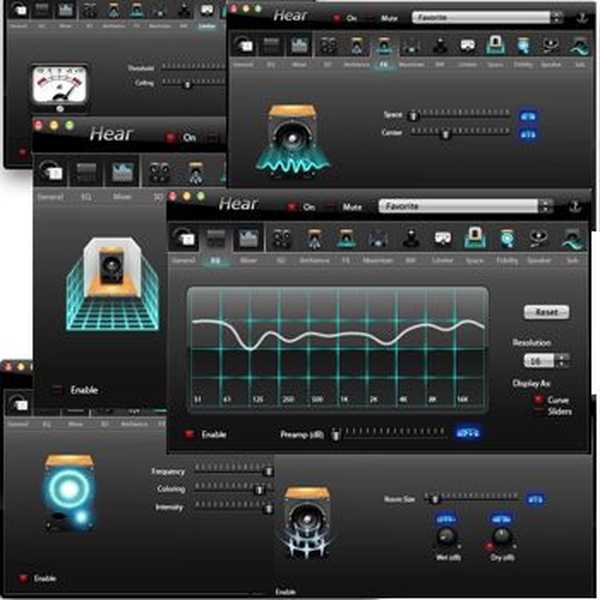Како уклонити буку у слушалицама на рачунару и било ком другом уређају? Два су разлога: у самим слушалицама или у уређају на који су повезане.
Најчешћи узрок буке у слушалицама, који ме такодје задесио, су стара уграђена звучна картица, стари прикључак и лоша изолација контаката.. Проблем сам решио прилично брзо, али да бисте 100% решили проблем, требало би да идете по реду.

На самом почетку требали бисте утврдити проблем у слушалицама или у рачунару (извор). Проверавамо да ли у слушалицама постоји бука одвојено, користећи телефон или плејер.
- Ако је проблем у слушалицама, ево најчешћих кварова у слушалицама и како их решити.
Садржај чланка - Бука у слушалицама на рачунару, како уклонити позадински шум (решење):
- Оштећења кабла за повезивање;
- Проблем са возачима;
- Проблеми са подешавањем звука;
- Проблем је у колонама;
- Режим уштеде енергије је укључен;
- Основни проблеми;
- Шум при повезивању различитих УСБ уређаја;
- Како уклонити звук микрофона у слушалицама;
Цене најбољих слушалица за рачунар (у 2019-2020):
1. Оштећења на прикључном каблу су најчешћи узрок буке.
1. Оштећења на прикључном каблу су најчешћи узрок буке.
Оштећења кабла. Кабл се ломи близу утикача или самих слушалица, због тога може доћи до позадинске буке. Такође, када се догоди сличан проблем, звук може радити само у једној слушалици. Да бисте открили проблем са поквареним каблом, морате да тестирате слушалице на другом уређају.
- Чланци о томе како правилно лемити жице или их повезати без лемилице.
2. Проблем са управљачким програмима:
Постоје две могућности: или на рачунару нема драјвера који су потребни за рад, или су инсталирани погрешни - у складу с тим, звук не ради исправно. Ово ретко изазива буку, али је могућа било која опција. Да бисте проверили присуство и исправност инсталације, довољно је да следите ове кораке:
Управљачка плоча - Хардвер и звук - Управитељ уређаја.
Ако управљачки програми нису инсталирани, морају се преузети и инсталирати. Огревно дрво можете инсталирати ручно, али лакше и аутоматски. Ако систем нађе исправке за управљачки програм звука - ажурирајте.

3. Проблеми са подешавањем звука
Често се бука појављује због укључивања таквог параметра у поставке звука као ПЦ Беер, линијски унос и други параметри. Да бисте прилагодили звук и уклонили шум из слушалица, покрените следеће команде:
Контролна табла - Хардвер и звук - Подешавања јачине звука.
Затим отворите својства „Звучници и слушалице“ и искључите горња подешавања.
4. Проблем у колонама4. Проблем у колонама
Да бисте решили проблем, само искључите звук у колонама, али у систему, напротив, додајте. Наравно, бука и подрхтавање при великој јачини не могу се уклонити. Једино оптимално решење у овом случају је куповина нових, моћнијих звучника.
5. Начин уштеде енергије је укључен5. Начин уштеде енергије је укључен
Када укључите режим уштеде енергије, звучна картица можда једноставно нема довољно енергије, као резултат тога, током слушања музике на слушалицама долази до буке. Да бисте уклонили буку из слушалица на рачунару: морате да покренете подешавања напајања покретањем наредби:
Управљачка плоча - Систем и безбедност - Напајање.
Затим изаберите режим „Хигх Перформанце“, након чега се, након повезивања лаптопа на напајање, проверава звук.

6. Основни проблеми
6. Бука у слушалицама када је повезана на рачунар - уземљите рачунар!
Тај проблем сам имао! Буквално сам кроз слушалице чуо како се миш креће по екрану или како се датотеке преносе на УСБ флеш уређај ... И стални бели шум. Ужас! Случај системске јединице може кроз себе преносити различите врсте електричних сигнала, што у складу с тим ствара сметње и буку. Решење: изоловати контакте и пронаћи цурења.
Тврдо решење проблема, али ефикасно: само повежите кућиште рачунара са батеријом - на тај начин ћете се решити непријатних звукова 😆. Изненађујуће, ово функционише. Ову методу можете задржати као привремену, контакти морају бити изолирани како не би дошло до других проблема.
Уземљење рачунара - помоћу батерије:
7. Шум приликом повезивања различитих УСБ уређаја7. Шум приликом повезивања различитих УСБ уређаја
Различити звукови и звукови се у овом случају могу појавити не одмах, већ након неког времена. Шум у слушалицама на рачунару може се уклонити на основу 2 разлога: или је УСБ прикључак оштећен или се информације активно преносе са УСБ уређаја на ПЦ. Али најчешће је проблем и са изолацијом и решење је описано горе. Решење може бити напуштање жичних уређаја: миша или тастатуре и уместо тога користе бежичне уређаје. Такође можете да повежете уређај на други порт.
Открили смо главне узроке непријатне буке приликом коришћења слушалица и одговорили на главно питање чланка: бука у слушалицама на рачунару: како уклонити страни шум? Али, када користите слушалице, можете наићи на још један проблем: шум микрофона у слушалицама.
8. Како уклонити звук микрофона у слушалицама.8. Како уклонити звук микрофона у слушалицама
Да бисте уклонили звук микрофона у слушалицама, можете да омогућите смањење шума у подешавањима система Виндовс.

Препоручујемо давање предности висококвалитетним, али скупоцјеним моделима слушалица. Ово је гаранција да нема разних проблема повезаних са њиховим радом. Друга поента: ово су нивои јачине звука микрофона. Довољно је да их уравнотежите уласком у поставке микрофона. Такође обратите пажњу на присуство управљачких програма, као и на исправну инсталацију, исправке.
Уклоните шум микрофона - видео:
- Ако имате било каквих питања, оставите их у коментарима, покушаћу да вам помогнем.